Kako zatvoriti Word 2010 dokument

U ovom vodiču saznajte kako lako zatvoriti Word 2010 dokument koristeći različite metode, uključujući opciju spremanja.
Dodajte filmove ili filmske isječke na PowerPoint slajd u Office 2011 za Mac ako su vam potrebna vizualna pomagala u obliku videozapisa. PowerPoint 2011 za Mac nudi nekoliko načina za to:
Iz preglednika medija: upotrijebite karticu Filmovi i povucite iz preglednika u PowerPoint.
Na traci izbornika: Odaberite jednu od sljedećih naredbi:
Umetanje→Film →Film iz datoteke: Kada odaberete ovu opciju, pojavljuje se dijaloški okvir Odaberi film. Dođite do filmske datoteke ili upotrijebite Spotlight za traženje datoteke.
Umetanje→Film →Preglednik medija: Prikazuje Preglednik medija na kartici Filmovi.
Osim dodavanja filma na slajd pomoću dijaloškog okvira Umetanje filma ili Preglednika medija, možete dodati film tako da ga povučete na slajd iz Findera.
Dok je ikona filma odabrana, zavirite na vrpcu. Tamo ćete naći gozbu novih ponuda. Kliknite karticu Format filma na vrpci.
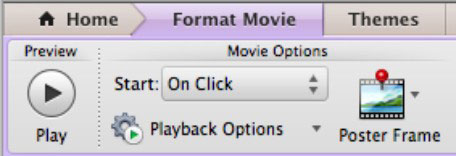
Grupa Mogućnosti filma na kartici Format filma na vrpci omogućuje vam da postavite kako će se vaš film ponašati dok se prezentacija izvodi:
Početak: Odaberite jednu od ove dvije opcije iz ovog skočnog izbornika i vaš će se film reproducirati automatski ili na klik (potonje je zadana postavka.)
Opcije reprodukcije: odaberite između sljedećih opcija u ovom skočnom izborniku:
Reproduciraj preko cijelog zaslona: Koristite ovu opciju tako da kada se vaš film reproducira tijekom vaše prezentacije, film ispuni cijeli zaslon.
Sakrij dok se ne reproducira: upotrijebite ovu opciju da spriječite da rezervirano mjesto filma bude vidljivo kada se vaša prezentacija reproducira.
Ponavljanje dok se ne zaustavi: Vaš će se film ponavljati neprekidno dok ga ne zaustavite, na primjer prelaskom na sljedeći slajd.
Premotavanje unatrag nakon reprodukcije: kada je odabrana, ova opcija omogućuje da filmska datoteka počinje na početku svaki put kada se klikne dok je prezentacija pokrenuta.
I za filmove i za audioisječke možete isključiti kontrolnu traku medija (poluprozirne kontrole reprodukcije koje se pojavljuju na bilo kojem mediju dok je u načinu prikaza slajdova) tako da kliknete karticu Slide Show na vrpci i poništite odabir opcije pod nazivom Prikaži kontrole medija.
Okvir postera: Okvir postera je slika koju vidite u rezerviranom mjestu filma. Kada kliknete gumb Okvir postera u grupi Mogućnosti filma na kartici Format filma na vrpci, možete odabrati trenutni okvir ili sliku iz datoteke.
U ovom vodiču saznajte kako lako zatvoriti Word 2010 dokument koristeći različite metode, uključujući opciju spremanja.
Ako radite s Office 2011 za Mac, lako možete premjestiti svoje grafikone iz Excela u Word i PowerPoint. Uputstvo s jasnim koracima koji koriste <strong>Excel grafikone</strong>
Možete stvoriti neke prilično kul i komplicirane jednadžbe pomoću zgodne značajke jednadžbe u PowerPointu 2013. U ovom vodiču pronađite korake kako dodati jednadžbe i optimizirati ih.
Word 2013 vam omogućuje postavljanje određenih formata kao što je uvlačenje prvog retka odlomka. Slijedite ove korake da ga postavite automatski.
Ponekad vam je potreban Outlook 2013 da vas podsjeti na važne datume ili naknadne aktivnosti. Možete koristiti zastavice, na primjer, da vas podsjeti da nazovete nekoga sljedeći tjedan. Najbolji način da se prisjetite je da označite ime te osobe na popisu kontakata. Podsjetnik će se pojaviti u vašem kalendaru. Kontakti nisu […]
Svaki aspekt izgleda tablice može se formatirati u Wordu u Office 2011 za Mac. Možete primijeniti stilove koji spajaju ćelije u veće ćelije, razdvojiti ih, promijeniti boje obruba, stvoriti sjenčanje ćelija i još mnogo toga. Primjena stila tablice iz vrpce sustava Office 2011 za Mac Kartica Tablice na vrpci […]
Kada koristite Word u sustavu Office 2011 za Mac, možete primijeniti stilove tablice da biste promijenili izgled ćelija. Ako ne možete pronaći postojeći koji zadovoljava vaše potrebe, možete stvoriti nove stilove tablice unutar dijaloškog okvira Stil. Poduzmite ove korake: U programu Word 2011 za Mac odaberite Format→Stil. Otvara se dijaloški okvir Stil. Kliknite […]
Kada koristite Office 2011 za Mac, uskoro ćete otkriti da Word 2011 može otvarati web-stranice koje ste spremili iz web-preglednika. Ako web-stranica sadrži tablicu HTML (HyperText Markup Language), možete koristiti značajke Wordove tablice. Možda će vam biti lakše kopirati samo tablični dio web stranice […]
Iako zapravo ne možete stvoriti vlastite teme od nule, Word 2007 nudi mnoge ugrađene teme koje možete mijenjati kako bi odgovarale vašim potrebama. Širok raspon tema omogućuje vam miješanje i uparivanje različitih fontova, boja i efekata oblikovanja kako biste stvorili vlastitu prilagodbu.
Možete izmijeniti ugrađenu ili prilagođenu temu u programu Word 2007 kako bi odgovarala vašim potrebama. Možete miješati i kombinirati različite fontove, boje i efekte kako biste stvorili izgled koji želite.






